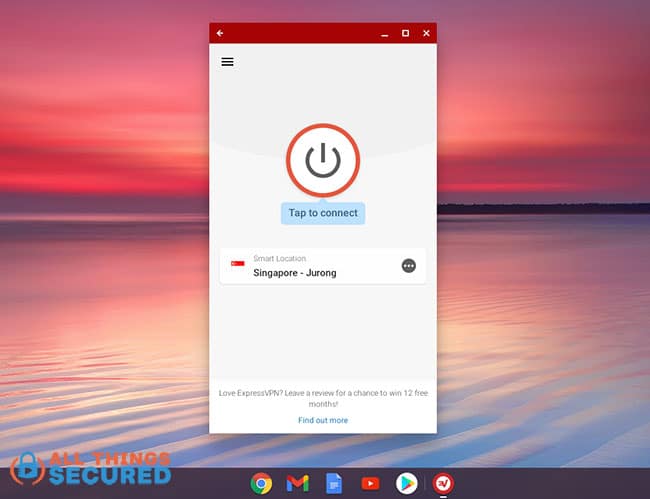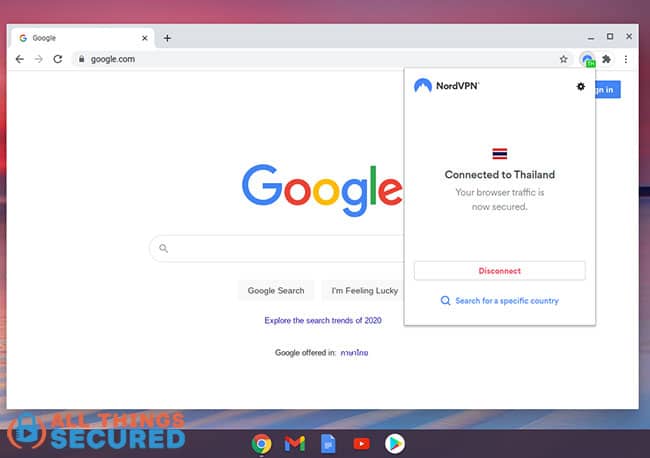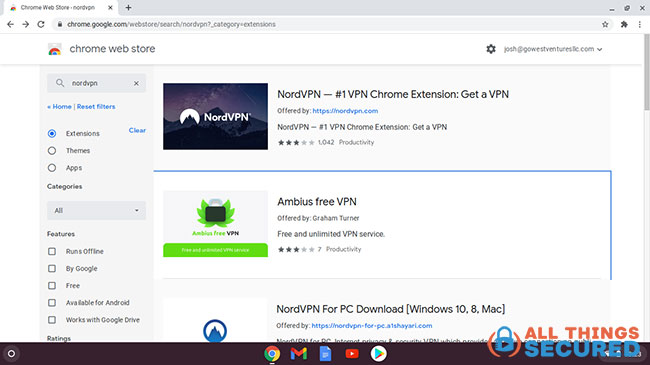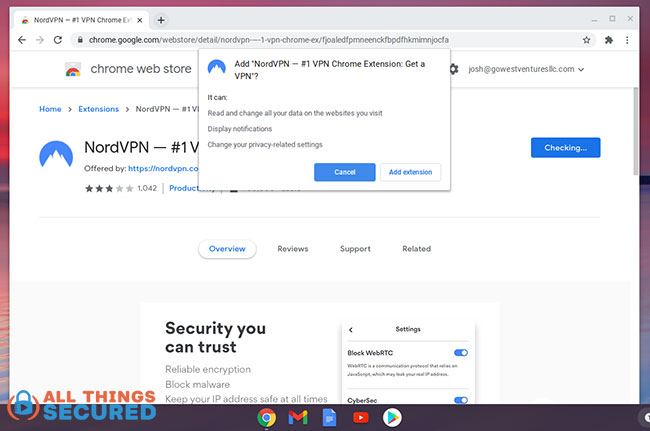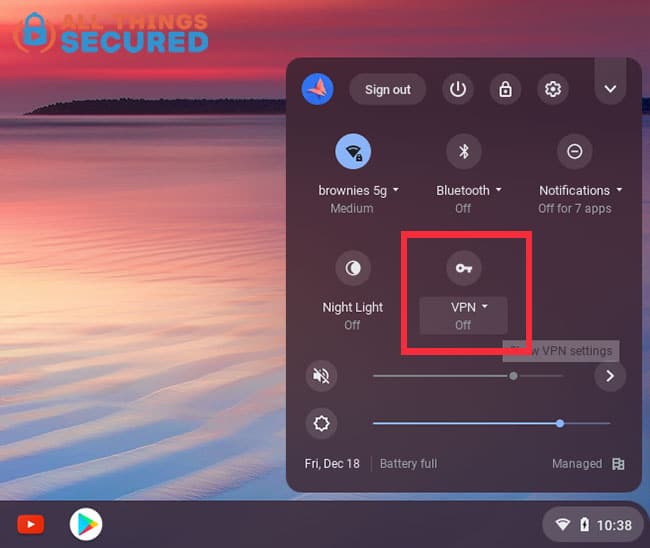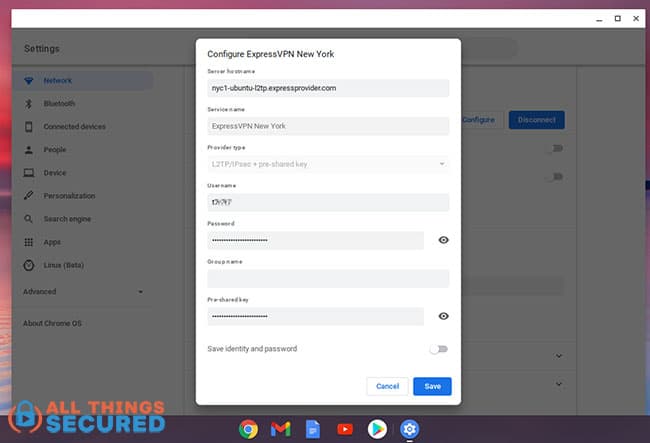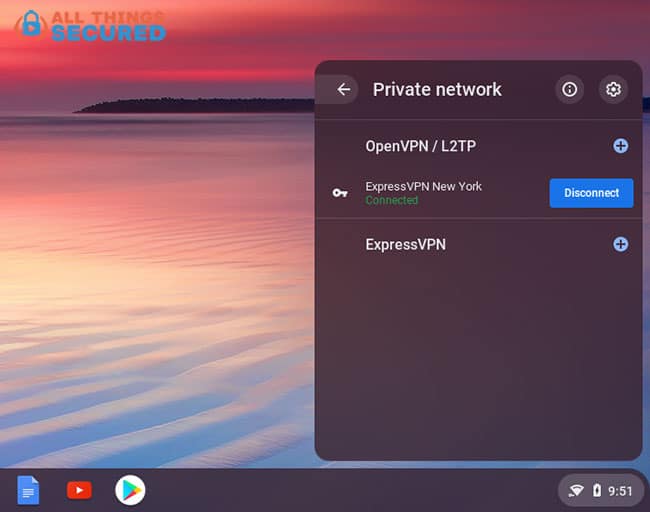ExpressVPN funziona con Chromebooks
Il miglior Google Chromebook VPN 2023
Chrome OS utilizza Debian 10 Linux Container e per fortuna la maggior parte dei servizi ha un’app (GUI o Line di comando) che funzionerà bene su Chromebook.
Come configurare una VPN per Chromebook nel 2023 (4 metodi)
Se speri di installare una VPN sul tuo Chromebook, che si tratti del tuo personal computer o di un Chromebook a scuola, questo tutorial ti accompagnerà passo dopo passo attraverso quattro diversi metodi per assicurarti di poterne trovare uno che funzioni per te.
Ci sono una serie di buoni motivi per cui potresti voler installare una rete privata virtuale sul tuo Chromebook.
Forse vuoi accedere al contenuto che è stato limitato o censurato dai poteri. O forse vuoi trasmettere in streaming la biblioteca Netflix da un altro paese.
O forse sei vecchio stile e vuoi solo un ulteriore crittografia e privacy per la tua connessione Internet.
Qualunque sia il caso, ci sono quattro modi diversi per installare una VPN su un Chromebook che tratteremo qui in dettaglio:
1. Metodo dell’app Android VPN
2. Metodo di estensione Chrome
3. Setup manuale su Chromebook
4. Impostazione dell’app Linux
I metodi sopra sono elencati più semplici a più difficili, e nel tutorial scritto di seguito, spiegherò non solo come eseguire la configurazione di Chromebook VPN, ma anche i pro e i contro di ciascun metodo.
Nota: Alcuni dei collegamenti in questo articolo potrebbero essere link di affiliazione, il che significa che non è possibile un costo aggiuntivo, potrei essere compensato se si sceglie di utilizzare uno dei servizi elencati. Consiglio solo quello che ho usato personalmente e apprezzo il tuo supporto!
Metodo n. 1: app Android per Chromebook
Di gran lunga il modo più semplice e veloce per configurare una VPN per Chromebook è installare un’app Android tramite Google Play Store.
Esistono numerosi vantaggi e svantaggi per questo tipo di configurazione, che includono:
Vantaggi
- Facile da scaricare e installare;
- Crittografa l’intera connessione Internet Chromebook;
- Impostazioni avanzate disponibili (protocollo, tunneling diviso, ecc.);
Svantaggi
- Non disponibile su Chromebook più vecchi;
- File di download più grande di un’estensione Chrome (che è importante se il tuo computer non ha molta memoria);
Per installare l’app VPN, seguire queste istruzioni:
- Apri il Google Play Store: Per i nuovi Chromebook, questa app è installata per impostazione predefinita. Per i laptop più vecchi, potrebbe essere necessario entrare nelle impostazioni e abilitare il Google Play Store.
- Cerca la tua VPN: Se hai già un abbonamento a una rete privata virtuale, cercala e installalo. Se non hai un abbonamento, vedi sotto per i miei consigli.
- Installa e aperto: L’app Android dovrebbe scaricare in meno di un minuto e aprire automaticamente. Ti verrà richiesto di inserire il nome dell’account e la password, nonché consentire all’app di creare una configurazione VPN (fare clic su “OK”).
- Connettiti al server!
È davvero così semplice. Ora l’intera connessione Internet di Chromebook è crittografata e instradata attraverso il server che hai scelto.
Le migliori app Android VPN per Chrome
- Expressvpn: Nel complesso, uno dei servizi più apprezzati sul mercato. Le impostazioni di Chromebook consentono il tunneling diviso e più protocolli, incluso il nuovo protocollo della luce.
- Surfshark: Un nuovo servizio che si è fatto un nome offrendo connessioni simultanee illimitate e prezzi bassi. L’app Android è facile da usare e offre molte impostazioni avanzate.
- Nordvpn: Servizio estremamente affidabile la cui app ti dà una mappa visiva per scegliere il tuo server. L’app Android include la possibilità di scegliere protocolli diversi, tra cui Wireguard.
Mentre ci sei, assicurati di passare un po ‘di tempo a cambiare le impostazioni di sicurezza per il tuo dispositivo Android, che si tratti del tuo Chromebook o del cellulare.
Metodo n. 2: estensione VPN Chrome
Naturalmente, per quelli di voi che non hanno la possibilità di utilizzare Google Play Store per installare le app Android, hai ancora opzioni. Poiché non puoi installare app, Chrome diventa praticamente tutta la tua esperienza utente.
Immettere l’estensione VPN Chrome.
Come puoi vedere nello screenshot sopra, ho installato l’estensione Nordvpn e connesso al server thailandese. A questo punto, tutto ciò che faccio nel mio browser Chrome è stato crittografato.
Vantaggi
- Le estensioni sono facili da scaricare e installare;
- Funzionano con una configurazione pura Chromeos (i.e. Senza Google Play Store);
Svantaggi
- Crittografa solo il traffico Internet del browser Chrome;
- Non tante impostazioni avanzate disponibili (rispetto all’app Android);
Per installare l’estensione di Chrome sul tuo Chromebook, dovrai:
- Visita il Web store di Chrome: Puoi visitare direttamente il Web store di Chrome o fare clic su
Il miglior Google Chromebook VPN 2023
Chrome OS utilizza Debian 10 Linux Container e per fortuna la maggior parte dei servizi ha un’app (GUI o Line di comando) che funzionerà bene su Chromebook.
Come configurare una VPN per Chromebook nel 2023 (4 metodi)
Se tu’Sperando di installare una VPN sul tuo Chromebook, sia’S Il tuo personal computer o un Chromebook scolastico, questo tutorial ti accompagnerà passo dopo passo attraverso quattro diversi metodi per assicurarti di poterne trovare uno che funzioni per te.
Ci sono una serie di buoni motivi per cui potresti voler installare una rete privata virtuale sul tuo Chromebook.
Forse vuoi accedere al contenuto che è stato limitato o censurato dai poteri. O forse vuoi trasmettere in streaming la biblioteca Netflix da un altro paese.
O forse tu’rendi vecchio stile e vuoi solo un ulteriore crittografia e privacy per la tua connessione a Internet.
Qualunque sia il caso, ci sono quattro modi diversi per installare una VPN su un Chromebook che noi’sarà per coprire qui in dettaglio:
- Metodo dell’app Android VPN
- Metodo di estensione Chrome
- Setup manuale su Chromebook
- Impostazione dell’app Linux
I metodi sopra sono elencati più semplici a più difficili e nel tutorial scritto di seguito i’Mi spiegherò non solo come eseguire la configurazione di Chromebook VPN, ma anche i pro e i contro di ciascun metodo.
Nota: Alcuni dei collegamenti in questo articolo potrebbero essere link di affiliazione, il che significa che non è possibile un costo aggiuntivo, potrei essere compensato se si sceglie di utilizzare uno dei servizi elencati. Consiglio solo quello che ho usato personalmente e apprezzo il tuo supporto!
Metodo n. 1: app Android per Chromebook
Di gran lunga il modo più semplice e veloce per configurare una VPN per Chromebook è installare un’app Android tramite Google Play Store.
Esistono numerosi vantaggi e svantaggi per questo tipo di configurazione, che includono:
Vantaggi
- Facile da scaricare e installare;
- Crittografa l’intera connessione Internet Chromebook;
- Impostazioni avanzate disponibili (protocollo, tunneling diviso, ecc.);
Svantaggi
- Non disponibile su Chromebook più vecchi;
- File di download più grande di un’estensione Chrome (che è importante se il tuo computer non lo fa’T ha molta memoria);
Per installare l’app VPN, seguire queste istruzioni:
- Apri il Google Play Store: Per i nuovi Chromebook, questa app è installata per impostazione predefinita. Per i laptop più vecchi, potrebbe essere necessario entrare nelle impostazioni e abilitare il Google Play Store.
- Cerca la tua VPN: Se hai già un abbonamento a una rete privata virtuale, cercala e installalo. Se indossi’t Avere un abbonamento, vedi sotto per i miei consigli.
- Installa e aperto: L’app Android dovrebbe scaricare in meno di un minuto e aprire automaticamente. Voi’sarà richiesto di inserire il nome dell’account e la password, nonché consentire all’app di creare una configurazione VPN (fare clic su “OK”).
- Connettiti al server!
Esso’è davvero così semplice. Ora l’intera connessione Internet di Chromebook è crittografata e instradata attraverso il server tu’ve scelto.
Le migliori app Android VPN per Chrome
- Expressvpn: Nel complesso, uno dei servizi più apprezzati sul mercato. Le impostazioni di Chromebook consentono il tunneling diviso e più protocolli, incluso il nuovo protocollo della luce.
- Surfshark: Un nuovo servizio che si è fatto un nome offrendo connessioni simultanee illimitate e prezzi bassi. L’app Android è facile da usare e offre molte impostazioni avanzate.
- Nordvpn: Servizio estremamente affidabile la cui app ti dà una mappa visiva per scegliere il tuo server. L’app Android include la possibilità di scegliere protocolli diversi, tra cui Wireguard.
Mentre tu’Resta a posto, assicurati di passare un po ‘di tempo a cambiare le impostazioni di sicurezza per il tuo dispositivo Android, che si tratti del tuo Chromebook o del cellulare.
Metodo n. 2: estensione VPN Chrome
Certo, per quelli di voi che non’t Avere la possibilità di utilizzare Google Play Store per installare le app Android, hai ancora opzioni. Perché tu puoi’T Installa app, Chrome diventa praticamente tutta la tua esperienza utente.
Immettere l’estensione VPN Chrome.
Come puoi vedere nello screenshot sopra, io’VE ha installato l’estensione Nordvpn e connessa al server thailandese. A questo punto, tutto ciò che faccio nel mio browser Chrome è stato crittografato.
Vantaggi
- Le estensioni sono facili da scaricare e installare;
- Funzionano con una configurazione pura Chromeos (i.e. Senza Google Play Store);
Svantaggi
- Crittografa solo il traffico Internet del browser Chrome;
- Non tante impostazioni avanzate disponibili (rispetto all’app Android);
Per installare l’estensione di Chrome sul tuo Chromebook, tu’Devo:
- Visita il Web store di Chrome: Puoi visitare direttamente il Web Store di Chrome o fare clic sull’icona nel cassetto dell’app Chrome OS.
- Cerca la tua VPN e installa: Per le estensioni di Chrome, consiglio Nordvpn, ma dovresti scegliere qualsiasi a cui hai già un abbonamento.
- Clic “Aggiungi estensione”: Una volta trovata l’estensione del cromo che desideri utilizzare, tu’Dovrei confermare facendo clic “Aggiungi estensione”. Assistente’Non preoccuparti dell’avvertimento da Chrome qui, le estensioni sono’in grado di visitare i siti Web protetti con HTTPS, motivo per cui ti consiglio sempre di utilizzare HTTPS invece di siti Web HTTP.
- Accedi e connettiti: L’estensione dovrebbe ora mostrare nell’angolo in alto a destra di Chrome. Quando fai clic qui, tu’sarà chiesto di accedere al tuo servizio e di connettersi.
Ricorda, l’estensione Chrome crittografa e protegge ciò che fai all’interno del browser Chrome. Tutte le altre app non saranno crittografate.
Metodo n. 3: configurazione manuale Chromebook VPN
Se potete’T Installa le app Android e preferisci non utilizzare un’estensione Chrome (oppure si desidera ancora crittografare l’intera connessione Internet per il tuo Chromebook), l’opzione migliore successiva è la configurazione manuale.
Con una configurazione manuale, è possibile creare una connessione a livello di sistema utilizzando il protocollo OpenVPN o L2TP.
Nota importante sui protocolli
Sebbene OpenVPN sia considerato più sicuro di L2TP, la configurazione di OpenVPN su Chromebook è estremamente difficile poiché Chromebook non è’A accettare il .File OVPN che la maggior parte dei servizi fornisce. Per questo motivo, la maggior parte delle persone utilizzerà la connessione L2TP.
Ci sono altri vantaggi e svantaggi dell’utilizzo del client Chrome OS integrato:
Vantaggi
- A differenza dell’estensione di Chrome, il client integrato crittografa l’intera connessione Internet Chromebook;
- Configurazione una tantum, quindi fai clic su “Collegare”;
- Nessun software extra da scaricare;
Svantaggi
- Un po ‘più difficile da configurare rispetto alle app Android o alle estensioni Chrome;
- Estremamente difficile da impostare una connessione OpenVPN;
- Non tutti i servizi VPN offre un’opzione di protocollo L2TP;
Per configurare una VPN su Chromebook utilizzando il client integrato, tu’È necessario assicurarsi di utilizzare un servizio di rete privata virtuale che offre una configurazione del protocollo L2TP (vedi sotto per i suggerimenti). Allora, lo farai:
- Apri il client Chrome OS VPN: Quando si fa clic sul menu Impostazioni in basso a destra, tu’Trova e clicca “VPN” Come vedi in questo screenshot.
- Compila la configurazione VPN: Questo può finire per essere la parte più confusa del processo. Voi’dovrà trovare il “Configurazione manuale” Sezione per la tua rete privata virtuale in cui ti daranno l’indirizzo del server, il nome utente, la password e la chiave condivisa.
Sceglierai il “Chiave l2tp/ipsec + pre-condivisione” Opzione qui, purtroppo. Esso’non è il metodo più sicuro per connettersi a una rete privata virtuale, ma in questo caso’è la tua unica opzione.
- Connettersi al server: Voi’Vedrò un verde “Collegato” parola quando questo ha successo.
È possibile impostare più connessioni manuali per diverse posizioni dei server in tutto il mondo. Fai semplicemente clic “Disconnessione” Per disconnettersi dal server o fare clic sul server a cui si desidera connetterti quando si è’essere pronto.
VPN che offrono connessioni manuali L2TP
- Expressvpn: Sotto il loro “Configurazione manuale”, ExpressVPN ti dà la possibilità di installare una connessione OpenVPN (che è utile quando si imposta un router WiFi con una VPN) o la connessione L2TP.
- Cyberghost: Sotto il “Scarica app” Menu, tu’Dovrà configurare un nuovo dispositivo chiamato “Altro”, clicca su “Configurare il nuovo dispositivo” e assicurati di scegliere il protocollo L2TP. Sfortunatamente, ogni server di campagna viene conteggiato come una delle tue 7 connessioni.
- Strongvpn: Dall’interno del tuo account Dashboard, devi trovare “Istruzioni di configurazione dell’account”. Qui è dove loro’ti darò tutte le informazioni L2TP di cui hai bisogno.
Metodo n. 4: configurazione VPN dell’app Linux
Finalmente io’D mi piace menzionare un metodo di raramente utilizzato per installare una rete privata virtuale per coloro che hanno installato l’app Linux su Chromebook.
Esso’è importante capire che una connessione Linux crittograferà e inserirà solo il traffico Internet Linux, non Chrome OS o Android App Connections.
Una VPN Linux può essere eseguita contemporaneamente insieme alle altre opzioni sopra elencate, ma nessuna delle due fornisce copertura di crittografia per l’altra.
Ci sono un numero limitato di aziende che hanno sviluppato clienti Full Linux GUI che lavorano su Chromebook, ma il più delle volte’Userà il client di comando come quello che tu’Ve mi ha visto fare con Nordvpn sotto:
Ogni VPN avrà i propri script di configurazione personalizzati, quindi tu’Devo visitare il tuo servizio’S Setup Guides per vedere esattamente come ti consigliano di configurarlo.
Chrome OS utilizza Debian 10 Linux Container e per fortuna la maggior parte dei servizi ha un’app (GUI o Line di comando) che funzionerà bene su Chromebook.
Suggerimenti per l’utilizzo di un Chromebook VPN
Congratulazioni per aver creato una VPN per Chromebook!
Nella maggior parte dei casi, questo è un tipo di connessione set-and-forget, ma ecco alcuni suggerimenti per l’uso quotidiano che dovresti tenere a mente:
- Metti alla prova la tua connessione: Dopo di te’VE Imposta prima il tuo server, vai avanti e prova la tua connessione VPN per assicurarti’Ve lo ha fatto correttamente. I risultati dovrebbero mostrare la posizione del server di rete privata virtuale, non la posizione fisica effettiva.
- Comprendi le tue impostazioni: Guarda attraverso le impostazioni VPN per la tua app Android per capire cosa puoi e puoi’T Do con la tua connessione crittografata.
- Scegli il server giusto: A seconda del caso d’uso particolare, tu’Voglio scegliere un server più vicino a te per ottenere le velocità giuste. Se ritieni che la tua connessione a Internet stia diventando lentamente, segui questi passaggi per accelerare una connessione VPN lenta.
Il miglior Google Chromebook VPN 2023
Man mano che i Chromebook diventano più mainstream per il lavoro, la scuola e anche a casa, una VPN è un software essenziale che vorrai a tua disposizione. Con ChromeBooks che eseguono quasi tutte le applicazioni e accedono completamente ai file completamente dal cloud, spieghiamo di seguito come ottenere una VPN di Google Chromebook installata sul tuo dispositivo e le nostre scelte per i migliori provider per andare in basso.
Per non consapevole, una VPN (OR, Virtual Private Network) canalizza il tuo traffico attraverso un server crittografato e maschera il tuo indirizzo IP effettivo, dandoti un anonimato online migliore. Ciò significa che gli utenti beneficiano di una sicurezza più forte e privacy online. Otterrai anche la possibilità di sbloccare i contenuti, indipendentemente da dove ti trovi nel mondo, comprese le opzioni come Hulu quando fuori dagli Stati Uniti, o BBC Iplayer quando all’estero dal Regno Unito.
Abbina la tua VPN a un Chromebook, un laptop economico che ti consente di svolgere attività online di tutti i giorni-come controllare le e-mail e lo streaming di contenuti video-e utilizzare le capacità di spoofing IP e crittografia di Chromebook VPNS. Una cosa da tenere a mente è che avrai bisogno di un servizio VPN che offre un client di estensione Chrome, una VPN Android o la possibilità di configurare manualmente la VPN.
Fortunatamente, abbiamo fatto il lavoro per te nel trovare le cinque migliori vpn di Google Chromebook.
(Apre nella nuova scheda)
1. Expressvpn – The Best Chromebook VPN (Apre nella nuova scheda)
Scegli tra la sua estensione o l’app Android e ottieni una VPN potente e potente che ha un eccellente track record di geo-bloccanti e un supporto incredibile. Prendilo Al 100% senza rischi con la sua garanzia in denaro di 30 giorni e beneficiare di 3 mesi gratuiti.(Apre nella nuova scheda)
2. Nordvpn – Il meglio per la privacy (Apre nella nuova scheda)
Con doppia crittografia e prestazioni incredibili, Nordvpn è uno dei fornitori più noti sul mercato. Installa sul tuo Chromebook e sii protetto dal suo 30-giorni rimborso garantito.(Apre nella nuova scheda)
3. Protonvpn – potente con opzione gratuita (Apre nella nuova scheda)
Una VPN che ti consente di provarlo prima di acquistare, ricevi una larghezza di banda illimitata sul piano gratuito di Proton prima di aggiornare per beneficiare della sua serie di funzionalità, un eccellente sbloccamento e velocità eccezionali.I migliori 5 migliori VPN di Google Chromebook nel 2023
(Apre nella nuova scheda)
1. Expressvpn
Il miglior Chromebook a tutto tondo VPN
Numero di server: 3.000+ | Posizioni del server: 160 | Dispositivi massimi supportati: 5 | Installazione di Chromebook: Estensione cromata, app Android, manualmente